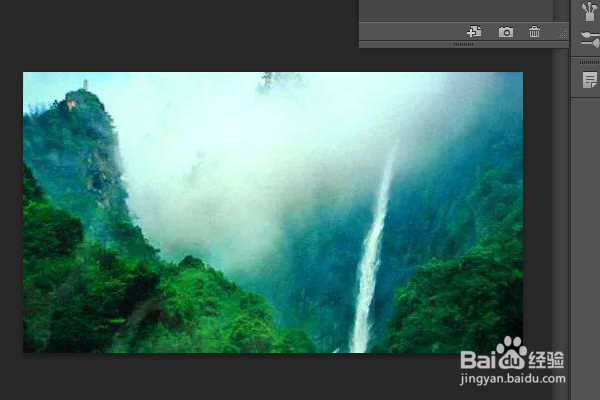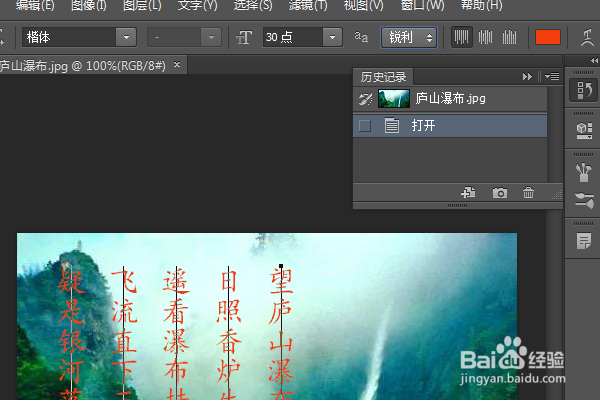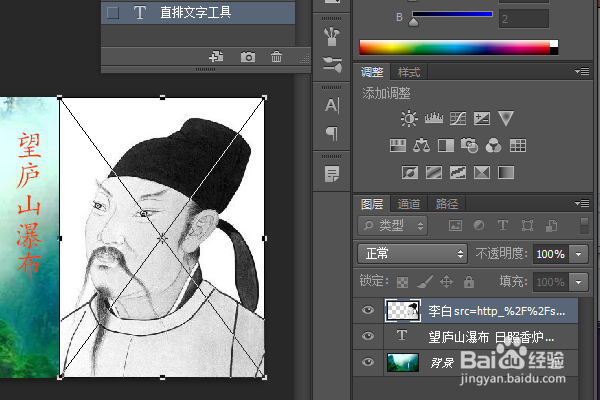PS练习一百二十二之望庐山瀑布
1、如下所示,打开PS软件,进入到工作界面,ctrl+o,打开事先准备好的素材图片。
2、在左边的工具箱中点击“直排文字工具”,激活该命令
3、在图像上输入诗句《望庐山瀑布》,
4、调整诗句的位置和大小,然后设置颜色为红色,字体为楷体,
5、执行【文件——置入】,选中事先准备好的“李白”图像,成功插入进来,调整好位置,回车,完成置入。
6、选中“李白”图层,将混合模式改成“柔光”,至此,这个“望庐山瀑布”就制作完成了。
声明:本网站引用、摘录或转载内容仅供网站访问者交流或参考,不代表本站立场,如存在版权或非法内容,请联系站长删除,联系邮箱:site.kefu@qq.com。
阅读量:46
阅读量:52
阅读量:95
阅读量:60
阅读量:91